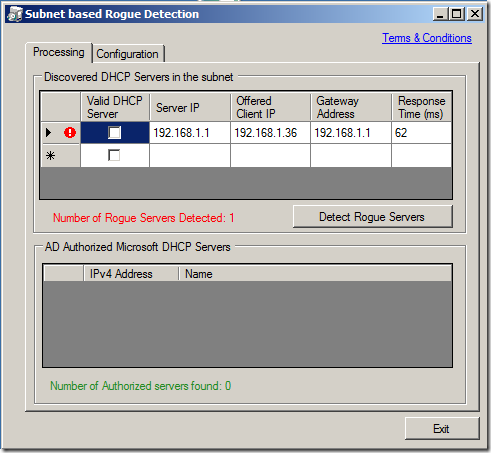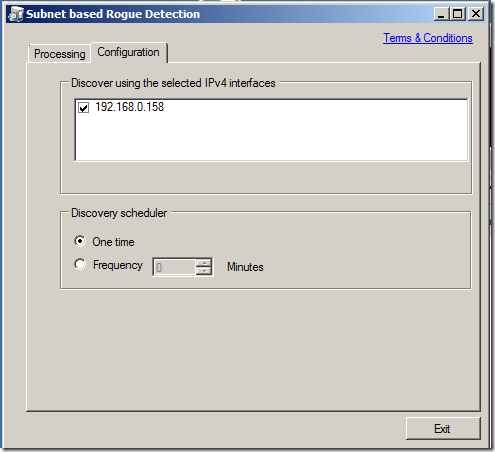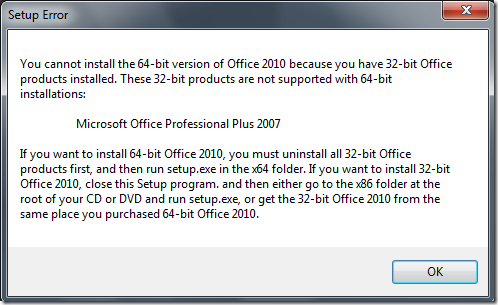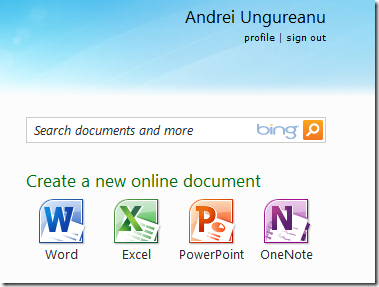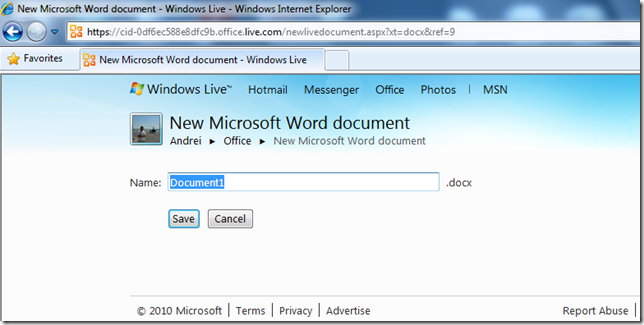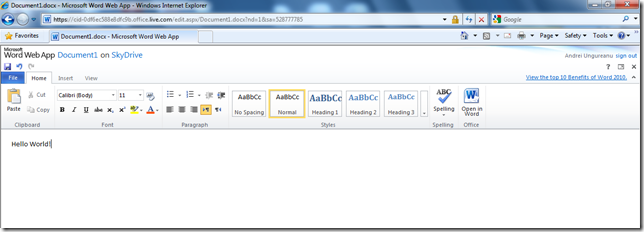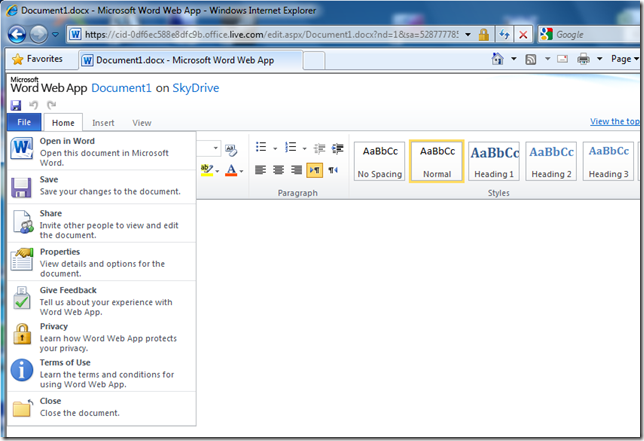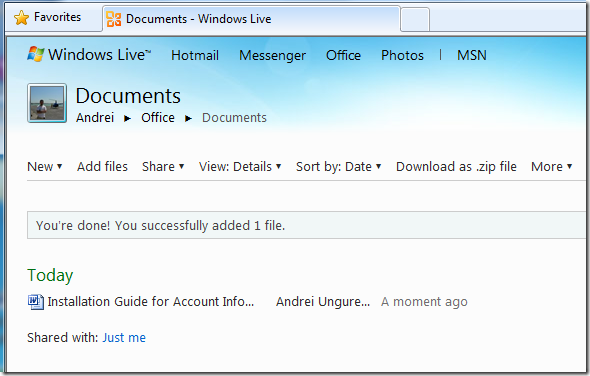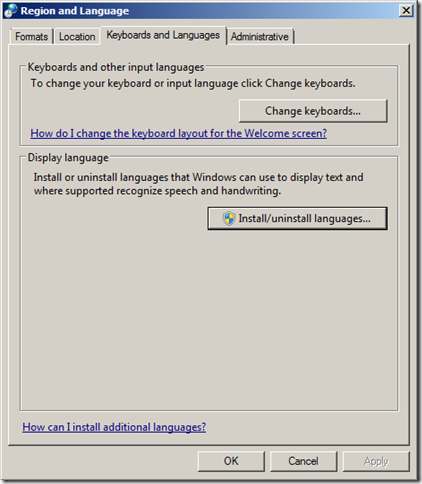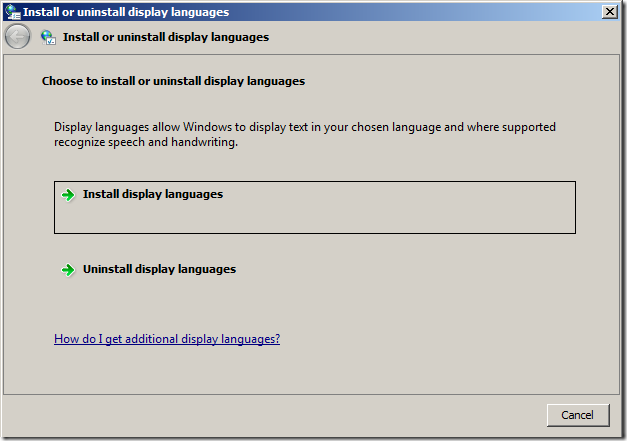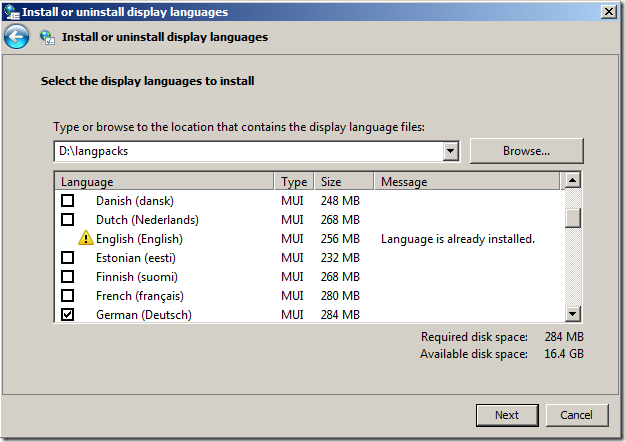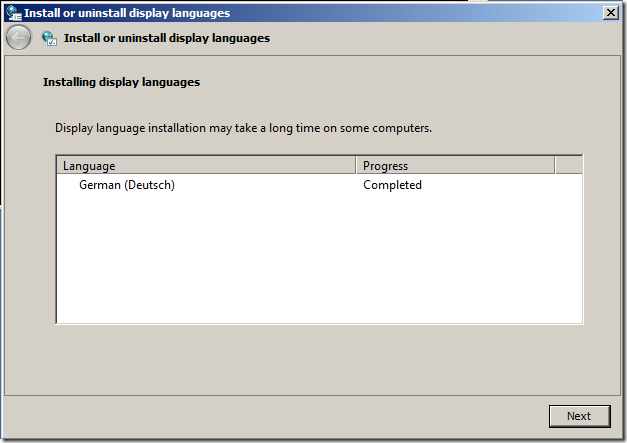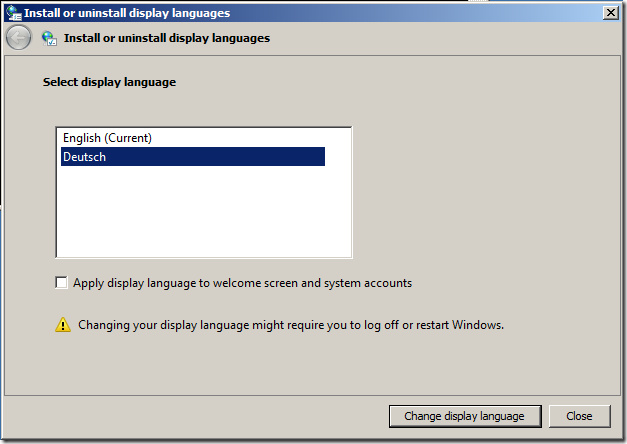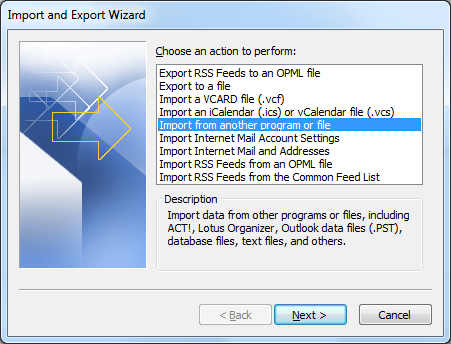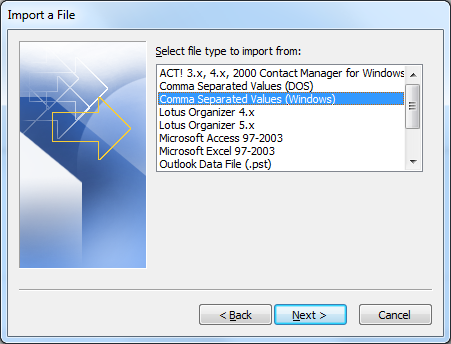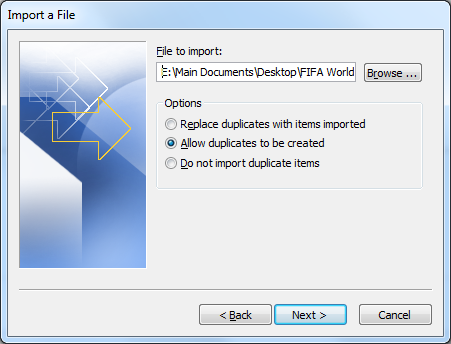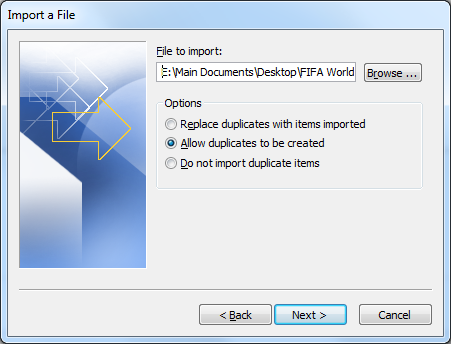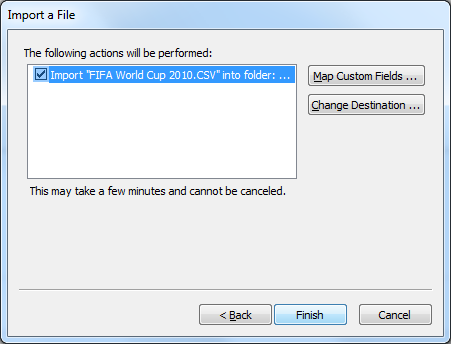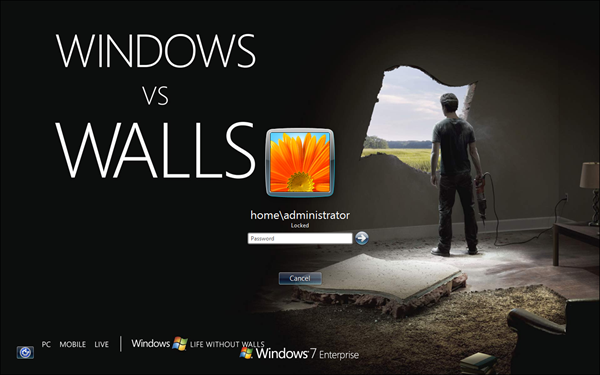Remote Desktop Connection Manager
Uite unul chiar ok de la Microsoft:
Simplu, fara prea multe functionalitati, exact ce iti trebuie atunci cand administrezi multe servere.
Postere noi
Am facut pana la urma o sectiune separata pentru postere, DeepZoom Posters, pe care o gasiti in meniu sau la linkul de mai jos:
http://www.winadmin.ro/deepzoom/default.html
Am mai adaugat urmatoarele postere:
Windows 2008 Feature Components
Windows 2008 R2 Feature Components
Exchange Server 2007 Component Architecture
And more to come …
LE: am pus si AD 2008 Components
Windows Server Backup si Hyper-V
Îmi citeam azi feed-urile și am văzut un post interesant scris de cei de la Virtual PC.
Din ce zic ei, dacă faci backup la un server cu Hyper-V și pe zi ce trece începi să observi că serverul pornește greu (asta dacă îl restartezi cel puțin lunar după windows update), atunci ai putea avea nevoie de hotfixul de aici: http://support.microsoft.com/kb/982210. (Atenție că hotfixul este doar pentru Windows Server 2008 R2, deși titlul nu spune asta explicit)
Acum nu știu ce să zic… eu fac bacup la serverul Hyper-V cu Windows Server Backup de vreo 2 luni și parcă am observat că pornește cam greu (în jur de 5 minute) și am și Event ID-ul specificat de ei, dar nu m-am gândit niciodată care ar fi cauza sau că Server Backup este de vină. O să instalez hotfixul și la următorul ciclu de update-uri o să fiu mai atent la timpul de boot.
Dacă cineva are problema descrisă de ei și instalarea hotfixului ajută, îl rog să lase un comentariu ca să știm că acest hotfix e de folos, nu de alta dar am văzut hotfix-uri care nu fac nimic…
DHCP Rogue Server Detection
Mai tineti minte cum e cand va pune cineva un server DHCP aiurea in retea? Pe vremuri o faceau in special cei ce se jucau cu VMware Workstation :).
Metode sunt destule sa detectezi asa ceva dar iata un tool interesant aici. E un tool GUI, care poate fi setat sa faca si detectie la anumite intervale si mai stie sa citeasca si lista de servere autorizate in AD.
Tip: Masina de pe care il rulati trebuie sa aiba IP fix.
Installing Office 64-bit components on a system with Office 32bit
Ca sa va scap de chin si de downloadat aiurea. Nu merge. In caz ca ati instalat versiunea Office 32bit si vreti sa mai instalati o alta componenta din pachetul Office, in cazul meu fiind Visio 2010 versiunea pe 64 de biti, o sa primiti urmatorul mesaj de eroare:
E normal pana la urma, ca partajeaza o gramada de componente, doar ca eu nu m-am gandit la asta cand am downloadat kitul.
Aaa, si sa reamintesc pentru cei ce nu stiau. Office 2010 e primul Office care vine si in versiune pe 64 de biti.
Office Web Apps – Free!
Iata un nou serviciu de la Microsoft, care ma cam surprinde. Mare parte din veniturile MS sunt facute pe baza pachetului Office, iar miscarea asta de a da aplicatii free (chiar daca sunt o versiune lightweight) nu prea e pe stilul lor. Banuiesc ca au facut-o doar pentru ca incep sa piarda ceva market share pe zona de consumer in favoarea Google Apps. Uite ca pana la urma din competitia asta iese si ceva bun (nu de fiecare data; vezi ultimele miscari ale Google legate de full discosure a unor probleme de securitate pe Windows).
Office Web Apps se poate accesa la adresa office.live.com si e necesara autentificarea cu LiveID.
Ca spatiu de stocare e folosit Skydrive.
Asa ca retineti: office.live.com. Nu mai e nevoie sa downloadati versiuni piratate de Office doar pentru a scrie cateva randuri in Word.
How to install MUI language packs on Windows 2008
Nu e rocket science, dar decat sa va intrebati cum se face mai bine cititi aici. Pe Windows 2003 pachetele MUI (parca vine de la Multiple User Interface) se instalau printr-un simplu setup de pe discul pe care veneau. In schimb de la W2K8 in sus, pe discul MUI, nu mai exista nici un executabil. Language pack-urile se instaleaza din Control Panel din Region and Language:
E disponibila si limba Romana, insa eu nu am avut nevoie pana acum de ea pe servere :(.
Default language merge schimbat si mai tarziu din Control Panel, insa optiunea “Apply display language to welcome screen and system accounts” am gasit-o numai aici.
Alta metoda de a instala language pack-urile este prin LPKSETUP.EXE, care poate fi folosit pentu automatizarea instalarii atunci cand aveam de instalat pe mai multe sisteme.
Parametrii comenzii si exemple gasiti aici:
http://technet.microsoft.com/en-us/library/cc766010(WS.10).aspx
PS: cei care nu sunt familiarizati cu MUI language packs ar trebuie sa arunce un ochi cat sa-si faca o idee. Recomand folosirea lor in infrastructurile cu echipe IT aflate in tari diferite si cu Windows Server instalat si in alta limba decat engleza (multe servere sunt cumparate cu OS in regim OEM). Standardizarea OS-urilor la Windows in Engleza + MUI elimina multe din bataile de cap intalnite in aceste medii.
Outlook si fotbal
Am cautat pe net “ceva” care sa-mi adauge automat in calendarul din Outlook meciurile de fotbal de la Cupa Mondiala 2010. Am gasit un CSV cu toate meciurile dar era pe alt fus orar si ma punea si busy in calendar asa ca am modificat orele de inceput ale meciurilor si am pus pe Free apointment-ul in calendar. Daca vreti sa puneti pe Busy calendarul, puneti 1 in coloana Show time as sau 2 pentru Tentative.
CSVul il puteti downloada de aici. Il importati cu File – Import/Export (parca) in Outlook 2007 sau File – Open – Import in Outlook 2010. Mai departe, alegem Import from another program or file.
Selectam Comma Separated Values (Windows)
Alegem fisierul
Finish si gata!
Vizionare placuta! 🙂
Windows 7 logon screen sau Windows Welcome background
Spre stupoarea mea, (abia!) azi am aflat ca pagina de logon de la Windows 7 (ma rog, cica de la XP incoa’ merge facut asta, eu nu am stiut) se poate customiza.
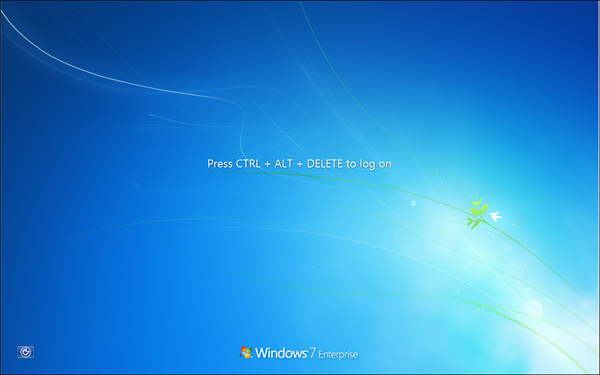
In mare, trebuie facuta o modificare in registri si pregatite cateva poze la rezolutii diferite (in cazul in care se face deployment pe n-spe masini).
Dar, sa facem totul pas cu pas.
Modificare registri
Regedit in Run si mergem la HKEY_LOCAL_MACHINE\SOFTWARE\Microsoft\Windows\CurrentVersion\Authentication\LogonUI\Background. Daca valoarea cheii OEMBackground este 0, modificam cu 1. Daca cheia nu exista, o cream.
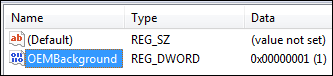
Crearea si modificarea pozelor
Imaginea de background implicita cu care vine Windows 7 (background.bmp) se afla in %windir%\System32\oobe si are o rezolutie de 1024 x 768 pixels. Ca sa adaugam propriile imagini sau sa o modificam pe cea implicita (de exemplu sa adaugam numele sau sigla firmei), trebuie sa cream (implicit acestea nu sunt create) un director Info in directorul oobe si un director Backgrounds in Info.
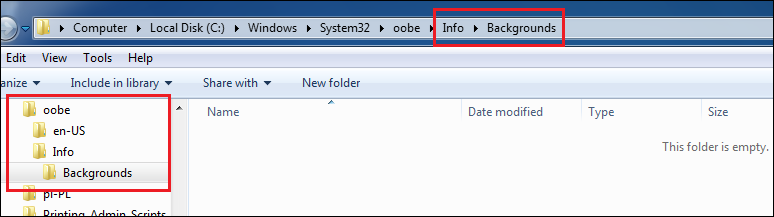
Alegem o poza de maxim 250 KB pe care vrem sa o folosim ca imagine de background si o redenumim in backgrounddefault.jpg. Copiem poza in directorul Backgrounds si…
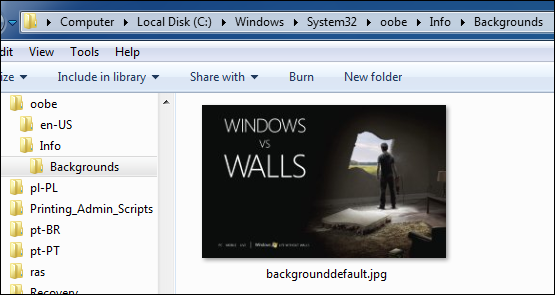
…blocam calculatorul cu Win+L.
Daca totul e facut corect, ar trebui sa avem ceva de genul:
Daca folosim backgrounddefault.jpg, imaginea se va mari/micsora in functie de rezolutia sistemului de operare. Am cautat ceva mai multe detalii despre aceasta “facilitate” pe site-uri Microsoft-related si in afara de site-ul de parteneri nu am gasit nimic; mi-e si lene sa caut acum mai mult… 🙂
In fine, o sa citez mai jos ce scrie intr-un document PDF creat pentru OEM. (Daca informatia este sub NDA, rog pe cineva de la MS sa-mi spuna si o sa scot citatul, dar nu cred ca va fi o problema…)
Citez:
“This image must be sized appropriately for the resolution of the computer screen and must not exceed 250 kilobytes (kb). For a custom image to be used, the directory %WINDOWS%\System32\OOBE\Info\Backgrounds must contain either an image that is specified as the default image, or an image that matches the screen resolution. If a default image is used, the default filename must be:
backgroundDefault.jpg
The filenames for images to be used for specific screen resolutions are:
- background768x1280.jpg
- background768x1360.jpg
- background900x1440.jpg
- background960x1280.jpg
- background1024x768.jpg
- background1024x1280.jpg
- background1280x768.jpg
- background1280x960.jpg
- background1280x1024.jpg
- background1360x768.jpg
- background1440x900.jpg
- background1600x1200.jpg
- background1920x1200.jpg”
Personal nu am incercat asta cu mai multe rezolutii, deci nu stiu sa spun cum merge. Vali, in schimb, mi-a si aratat ca merge. Cand refac imaginea de Windows 7 din firma o sa incerc sa fac si eu si revin cu un update.
P.S. Traiasca Vali ca si-a blocat calculatorul si am putut sa-i vad “Windows Welcome”-ul customizat; si de acolo, a mers ca intre IT-isti 🙂
De vacanta – Eroare CRM – Publicarea Workflows nu functioneaza
Mesaj de eroare generic:
“An error occurred when the workflow was being created. Try to save the workflow again”
Dupa ceva lupte interne (exporta workflow-ul, reimporta workflow-ul, incearca sa publici, updateaza ambele masini virtuale la Dynamics CRM Rollup 10 🙂 ) dupa pe Google, am gasit si rezolvarea.
E aici: http://support.microsoft.com/kb/968793